
Sincronizar usuarios de Microsoft Entra ID en Apple School Manager
Puedes usar Sincronización de directorio para sincronizar usuarios de Microsoft Entra ID con Apple School Manager. Una vez que hayas leído los requisitos para usar OIDC y tengas un administrador de Microsoft Entra ID con permisos para modificar aplicaciones empresariales en espera, puedes proceder con las tareas siguientes.
Importante: Solo tienes cuatro días naturales para completar la transferencia del identificador a Microsoft Entra ID y establecer correctamente una conexión; de lo contrario, deberás volver a iniciar el proceso.
Preparar Microsoft Entra ID para que acepte el identificador
Inicia sesión en el portal web de Microsoft Entra ID https://login.microsoftonline.com/ y selecciona Microsoft Entra ID en la barra lateral.
Si es necesario, selecciona Dominio personalizado, introduce el nombre de tu dominio verificado en la esquina superior derecha y selecciona Añadir dominio.
Importante: Se debe verificar el nombre del dominio antes de añadirlo.
Selecciona Inicio, luego Microsoft Entra ID en la lista de servicios y luego Usuarios en la barra lateral Administrar.
Si es necesario, selecciona “Todas las aplicaciones” en la barra lateral y, después, selecciona la app Apple School Manager Entra ID (verás el icono de Apple School Manager
 ).
).Consulta el artículo de soporte de Microsoft Adición de una aplicación empresarial.
Nota: Solo debes usar la app Entra ID de Apple School Manager para la conexión a OIDC.
Selecciona Aprovisionamiento en la barra lateral, luego Introducción y, después, Automático (modo de aprovisionamiento).
Si estás estableciendo de nuevo la conexión, puede que no veas el apartado Introducción. Si no lo ves, selecciona “Editar aprovisionamiento”.
Copiar el identificador de SCIM de Apple School Manager
En Apple School Manager
 , inicia sesión con un usuario que tenga la función de administrador, gestor de sede o gestor de personas.
, inicia sesión con un usuario que tenga la función de administrador, gestor de sede o gestor de personas.Selecciona tu nombre en la parte inferior de la barra lateral, luego Preferencias
 y, a continuación, “Sincronización de directorio”
y, a continuación, “Sincronización de directorio”  .
.Selecciona Conectar junto a OIDC, lee detenidamente el aviso, selecciona Copiar y, a continuación, Cerrar.
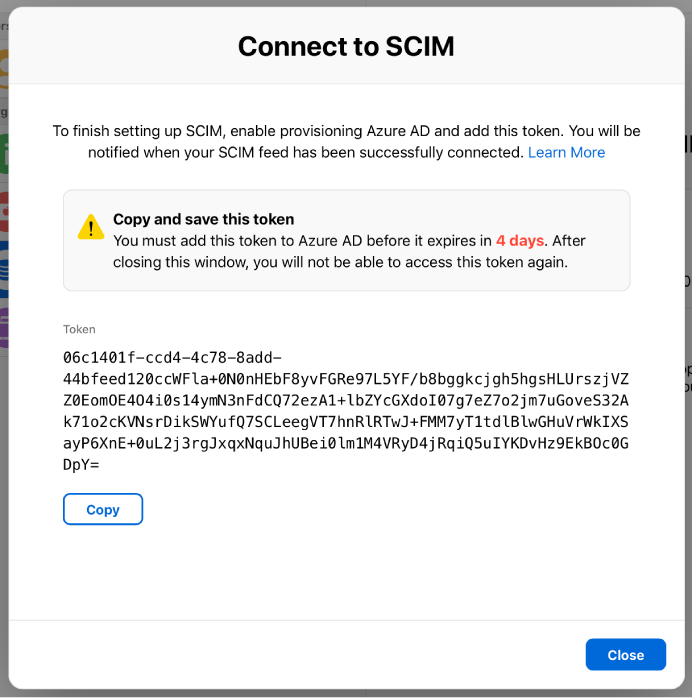
Deja esta ventana abierta para copiar la URL del inquilino de Apple School Manager en Microsoft Entra ID.
Importante: El identificador secreto solo se debe compartir con el administrador de Microsoft Entra ID.
Pegar el identificador y la URL del inquilino en la app Entra ID
En Apple School Manager, copia la URL del inquilino:
https://federation.apple.com/feeds/school/scim
En la app Apple School Manager Entra ID, elimina todo el contenido del campo “URL de inquilino”, y pega la URL del inquilino de Apple School Manager.
Selecciona Guardar y, después, “Probar conexión”.
Si la conexión es correcta, Apple School Manager indica que la conexión OIDC está activa. Puede tardar hasta 60 segundos en reflejar el estado de la conexión más reciente.
En la sección Ajustes, introduce la dirección de correo electrónico de una persona con función de administrador, gestor de sede o gestor de personas de Apple School Manager y marca la casilla “Enviar una notificación por correo electrónico cuando se produzca un error” para que esa persona reciba notificaciones de errores de aprovisionamiento.
Si es necesario, selecciona Asignaciones y modifica los atributos personalizados.
Importante: No añadas más asignaciones de atributos, ya que eso provocaría el fallo del proceso OIDC. Consulta la tabla de asignaciones en Requisitos de sincronización mediante OIDC de Microsoft Entra ID.
Seleccionar el tipo de sincronización y probar la conexión
Nota: La autenticación vinculada debe estar activada para el dominio antes de poder realizar esta tarea.
Especifica si quieres que solo los usuarios asignados a la app Apple School Manager Entra ID puedan sincronizar con OIDC o si pueden hacerlo todos los usuarios de Microsoft Entra ID. Si no sabes cuál usar, consulta Ámbito de aprovisionamiento.
Activa “Estado de aprovisionamiento” y selecciona Guardar.
Importante: Si cambias el ámbito del aprovisionamiento, tendrás que borrar el estado actual y reiniciar la sincronización. Ponte en contacto con tu administrador de Microsoft Entra ID antes de realizar cambios en la conexión de OIDC.
Consulta los registros de aprovisionamiento para asegurarte de que la conexión se realizó correctamente.
Cierra sesión en el portal web de Microsoft Entra ID.